win10系统证书一直安装失败怎么解决
这篇文章主要介绍“win10系统证书一直安装失败怎么解决”的相关知识,小编通过实际案例向大家展示操作过程,操作方法简单快捷,实用性强,希望这篇“win10系统证书一直安装失败怎么解决”文章能帮助大家解决问题。
十余年的金平网站建设经验,针对设计、前端、开发、售后、文案、推广等六对一服务,响应快,48小时及时工作处理。营销型网站的优势是能够根据用户设备显示端的尺寸不同,自动调整金平建站的显示方式,使网站能够适用不同显示终端,在浏览器中调整网站的宽度,无论在任何一种浏览器上浏览网站,都能展现优雅布局与设计,从而大程度地提升浏览体验。创新互联公司从事“金平网站设计”,“金平网站推广”以来,每个客户项目都认真落实执行。
解决方法:
一、按“win+r”唤出运行,在运行中输入“mmc”,点击确定。
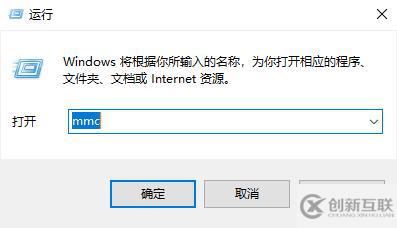
二、在弹出的控制台中,点击左上方的文件,选择“添加/删除管理单元”。
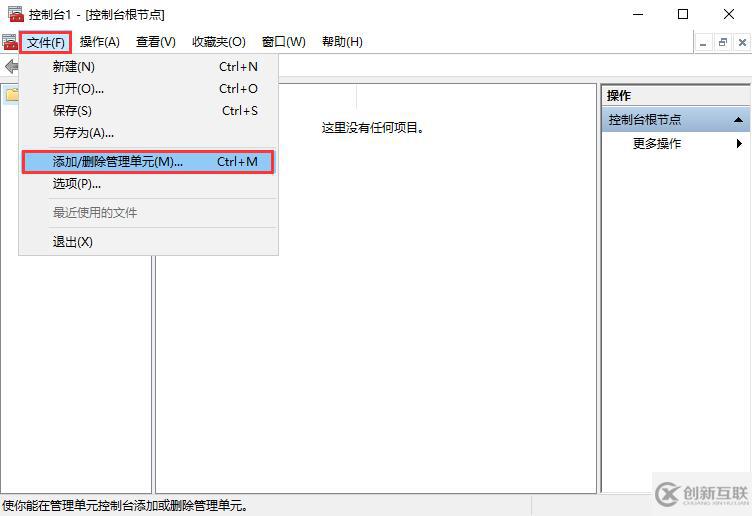
三、在可用的管理单元中,找到证书,点击添加。
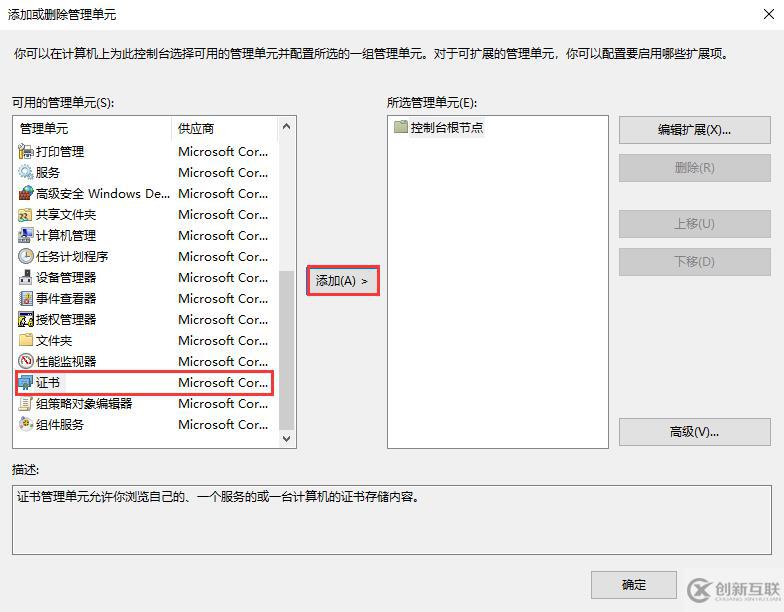
四、在证书管理单元,选择“我的用户账户”,点击完成。
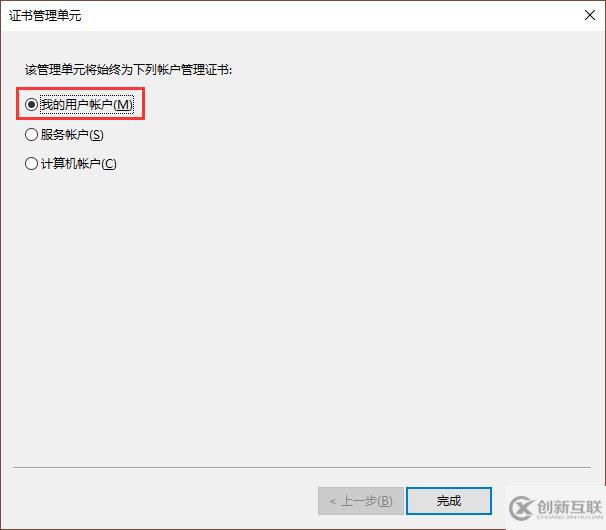
五、在右侧的“证书-单前用户”,点击删除即可。
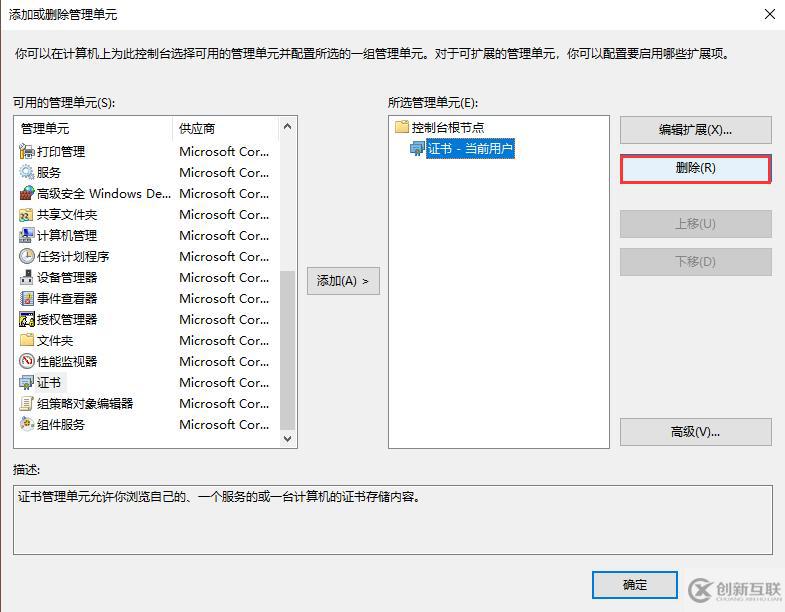
关于“win10系统证书一直安装失败怎么解决”的内容就介绍到这里了,感谢大家的阅读。如果想了解更多行业相关的知识,可以关注创新互联行业资讯频道,小编每天都会为大家更新不同的知识点。
名称栏目:win10系统证书一直安装失败怎么解决
文章分享:https://www.cdcxhl.com/article36/jdhepg.html
成都网站建设公司_创新互联,为您提供手机网站建设、商城网站、全网营销推广、小程序开发、移动网站建设、网站建设
声明:本网站发布的内容(图片、视频和文字)以用户投稿、用户转载内容为主,如果涉及侵权请尽快告知,我们将会在第一时间删除。文章观点不代表本网站立场,如需处理请联系客服。电话:028-86922220;邮箱:631063699@qq.com。内容未经允许不得转载,或转载时需注明来源: 创新互联

- 网站TAG标签优化之路 2023-03-28
- 现网站建设分析网站Tag标签优化几点如下: 2022-06-04
- META标签优化如何做 2023-04-09
- 网站标签优化需要注意的问题 2022-10-31
- 新手seo不知道的优化秘诀:tag标签优化 2020-08-25
- 企业网站标签优化有哪些作用? 2023-04-07
- 网站结构和标签优化怎么做? 2014-08-12
- 如何利用索引标签优化实现扁平网站结构? 2016-12-08
- 网站META标签优化 2023-04-03
- 网站Tags标签优化的几大技巧 2022-06-08
- 网站结构和标签优化怎么做 2021-08-16
- 使用TAG标签优化聚合页关键字的方法介绍 2023-04-26